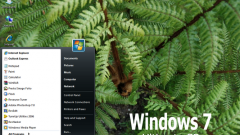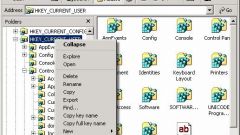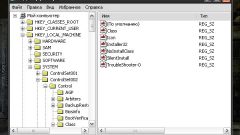Инструкция
1
Запустите редактор реестра с помощью ярлыка «Мой компьютер» на рабочем столе или пункта «Компьютер» в главном меню - щелчок по нему правой кнопкой вызывает контекстное меню, в котором есть нужный пункт («Редактор реестра»).
2
Создайте резервную копию реестра перед началом внесения в него изменений. Для этого предназначен пункт «Экспорт» в разделе «Файл» меню редактора - выберите его, а затем введите название файла, укажите место хранения бэкапа и нажмите кнопку «Сохранить».
3
Если у вас есть файл, в который в текстовом виде сохранена информация для добавления в разделы реестра HKEY_USERS или HKEY_LOCAL_MACHINE, то сначала выберите в левой панели один из них, а затем раскройте в меню приложения раздел «Файл» и выберите строку «Загрузить куст». С помощью открывшегося диалога найдите и откройте нужный файл.
4
Если у вас есть reg-файл с информацией для внесения в реестр, записанной в соответствии с установленным для таких файлов стандарте, то выберите в том же разделе меню редактора строку «Импорт». В диалоговом окне найдите и откройте этот файл. Информацию из файлов с расширением reg можно добавлять в реестр и без этого приложения - достаточно двойного щелчка по иконке файла в Проводнике или на рабочем столе с последующим подтверждением операции.
5
Если файлов нет, то перейдите в тот раздел, куда следует внести изменения. Кликнув правой кнопкой по свободному пространству, откройте контекстное меню, а в нем перейдите в раздел «Создать». В зависимости от того, что именно требуется добавить в текущую ветку реестра, выберите либо строку «Раздел», либо один из пяти перечисленных там типов переменных.
6
Введите название созданной ветки или ключа и нажмите enter. Если была создана переменная, то кликните ее строку правой кнопкой и выберите в контекстном меню пункт «Изменить». В результате откроется форма с набором полей, относящихся к этому типу переменных - заполните ее и нажмите кнопку OK.
7
Закройте редактор реестра по окончании редактирования.